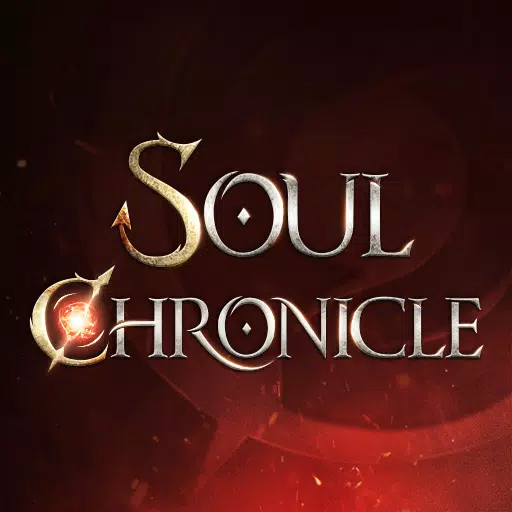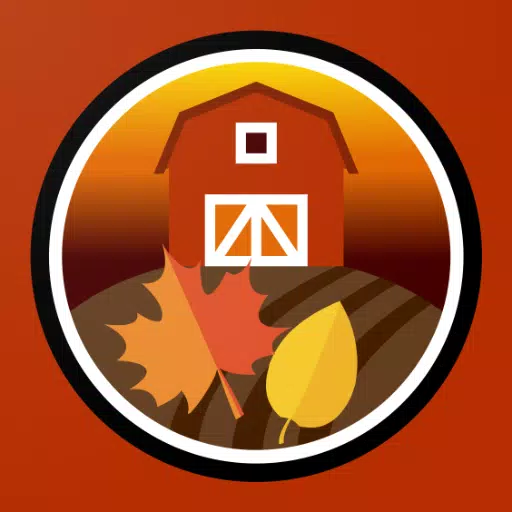* Fortnite*可能是一次激動人心的經歷,但是差的幀速度可能會使它令人沮喪。幸運的是,您可以通過調整PC設置來優化遊戲。這是 * Fortnite *的最佳設置的詳細指南,以確保遊戲玩法流暢。
Fortnite最佳展示設置

Fortnite中的視頻部分分為顯示和圖形。兩者都對性能至關重要,所以讓我們從顯示部分的最佳設置開始:
| 環境 | 受到推崇的 |
| 窗口模式 | 全屏,以獲得最佳性能。如果您經常在應用程序之間切換,請使用窗口的全屏。 |
| 解決 | 設置為顯示器的本機分辨率(通常為1920x1080)。如果您有低端PC,請降低它。 |
| v-sync | 將其關閉以避免輸入滯後。 |
| 幀率極限 | 將其與顯示器的刷新率匹配(例如,144,240)。 |
| 渲染模式 | 選擇最高幀速率的性能。 |
渲染模式 - 選擇
Fortnite提供了三種渲染模式:Performance,DirectX 11和DirectX 12。
DirectX 11是默認和更穩定的選項,在最小問題上順利運行。 DirectX 12雖然更新,但可以提高較新的系統上的性能,並提供其他圖形選項。但是,要獲得最佳性能和最高的FPS,請選擇“性能模式”,儘管它可能會損害視覺質量,但專業人士的最小輸入滯後偏向。
相關:Fortnite彈道的最佳負載
Fortnite最佳圖形設置
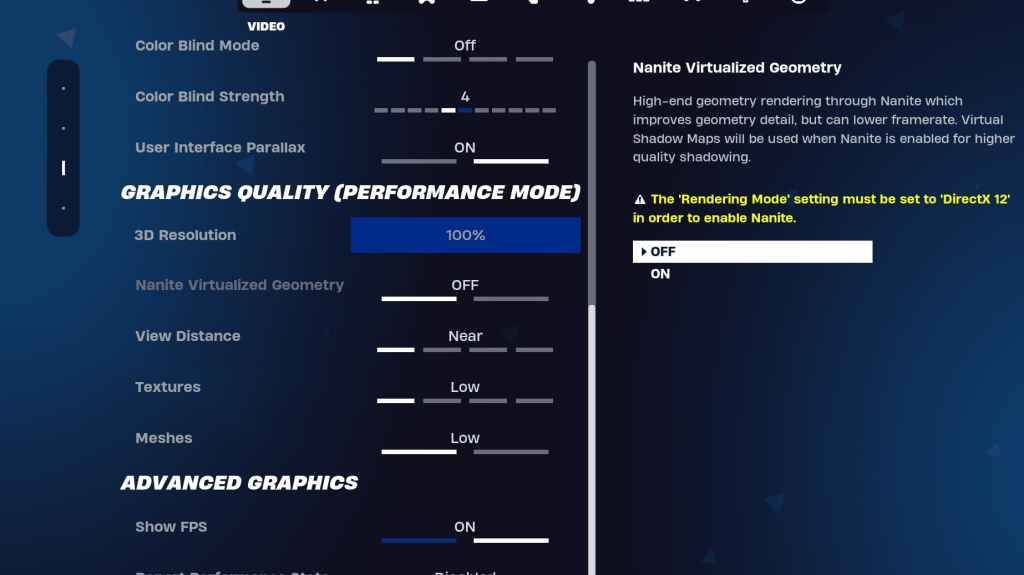
圖形設置是通過減少PC資源的壓力來最大化FP的關鍵。這是最佳設置:
| **環境** | **受到推崇的** |
| 質量預設 | 低的 |
| 反疊縮和超級分辨率 | 反疊縮和超級分辨率 |
| 3D分辨率 | 100%。如果您有低端PC,則將其設置在70-80%之間。 |
| 納米虛擬幾何形狀(僅在DX12中) | 離開 |
| 陰影 | 離開 |
| 全球照明 | 離開 |
| 反思 | 離開 |
| 查看距離 | 史詩 |
| 紋理 | 低的 |
| 效果 | 低的 |
| 後處理 | 低的 |
| 硬件射線跟踪 | 離開 |
| NVIDIA低潛伏期模式(僅適用於NVIDIA GPU) | 在+boost上 |
| 顯示FPS | 在 |
Fortnite最佳遊戲設置
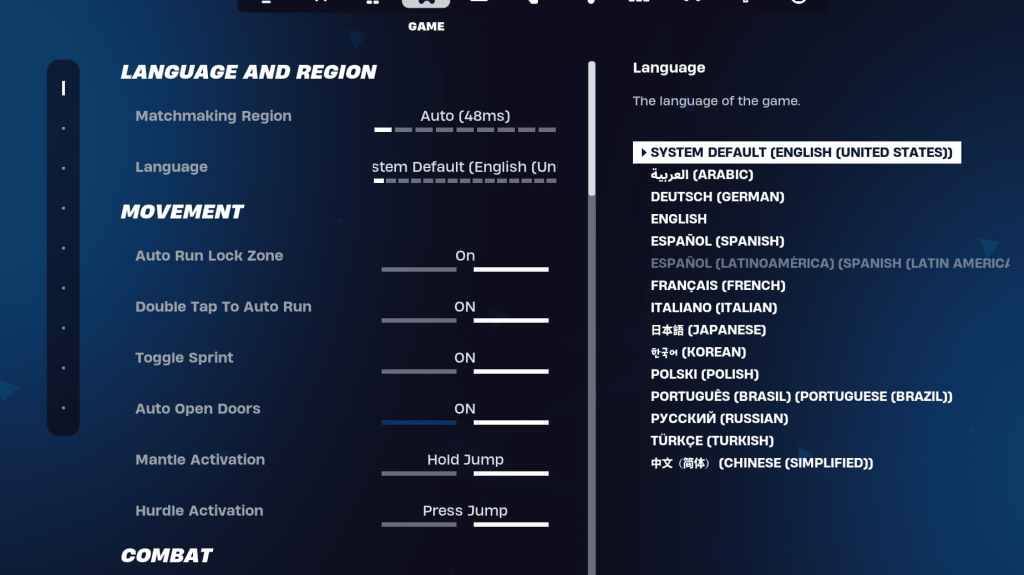
Fortnite中的遊戲設置部分會影響遊戲玩法而不是性能。這是您應該考慮調整的設置:
移動
- 自動打開門:開
- 雙擊到自動運行:ON(用於控制器)
其餘的可以在默認設置處保留。
戰鬥
- 持有交換拾音器:ON(允許持有使用鑰匙從地面交換武器)
- 切換目標:個人喜好(保持/切換到範圍)
- 自動皮卡武器:
建築
- 重置建築選擇:關閉
- 禁用預編輯選項:關閉
- 渦輪大樓:關閉
- Auto-Confirm編輯:個人喜好(如果不確定,請使用)
- 簡單編輯:個人喜好(對於初學者來說更容易)
- 點擊簡單編輯:ON(僅當簡單編輯打開時)
這些設置涵蓋了“遊戲”選項卡中的關鍵調整,其餘的是生活質量的設置不會顯著影響性能或遊戲玩法。
Fortnite最佳音頻設置
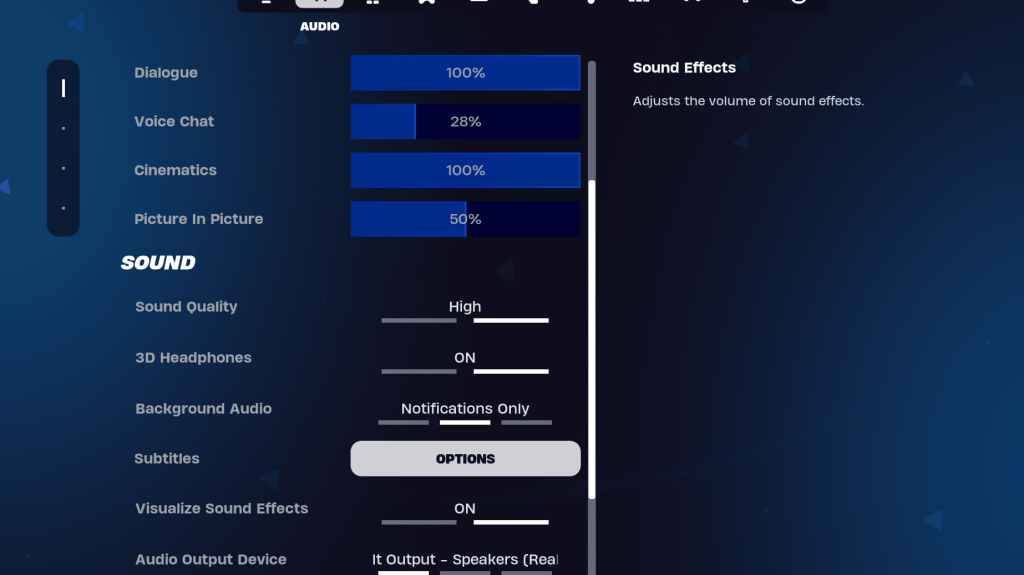
音頻對於檢測敵人運動和其他提示至關重要。 Fortnite的默認音頻設置通常很好,但是您應該打開3D耳機並可視化聲音效果。 3D耳機增強了方向性音頻,儘管它可能與所有耳機配合得很好,因此請測試。可視化聲音效果為腳步聲或胸部等聲音提供了視覺指示器。
相關:如何在Fortnite中接受Eula
Fortnite最佳鍵盤和鼠標設置
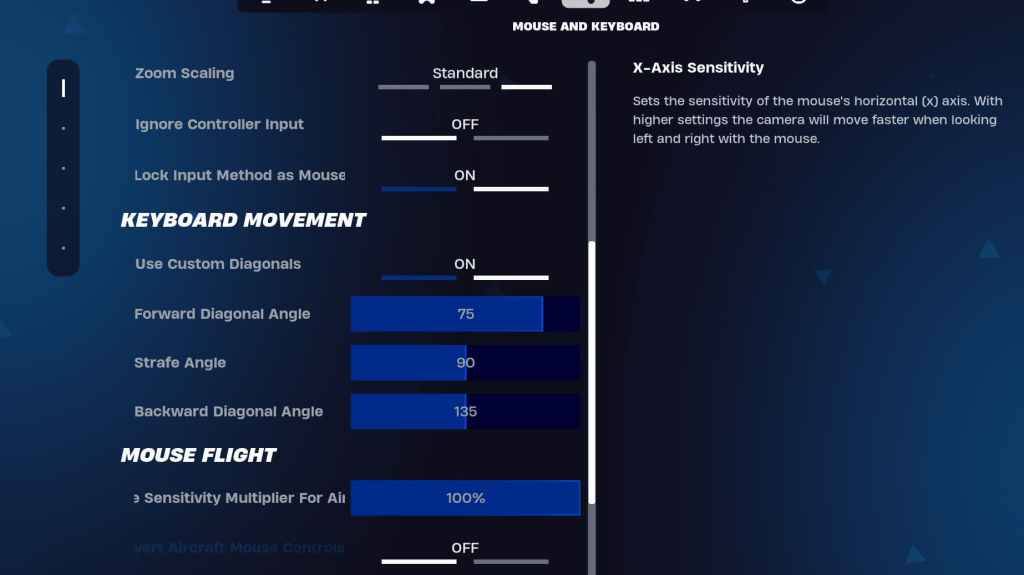
鍵盤和鼠標設置對於微調遊戲玩法至關重要。您將在鍵盤和鼠標選項卡中找到這些設置,在“相鄰鍵盤控件”選項卡中具有鍵鍵。
- X/Y靈敏度:個人喜好
- 靶向靈敏度:45-60%
- 範圍靈敏度:45-60%
- 建築/編輯敏感性:個人喜好
鍵盤運動
- 使用自定義對角線:ON
- 正角:75-78
- 掃向角度:90
- 向後角:135
對於鑰匙界,請從默認設置開始,然後根據需要進行調整。沒有一個適合所有解決方案;這是關於找到最適合您的東西。查看我們的最佳Fortnite Keybind的指南,以獲取更多見解。
這涵蓋了在PC上優化Fortnite的重要設置。對於那些有興趣玩Fortnite彈道的人,請確保還要查看該模式的特定設置。
Fortnite可以在包括Meta Quest 2和3在內的各種平台上播放。